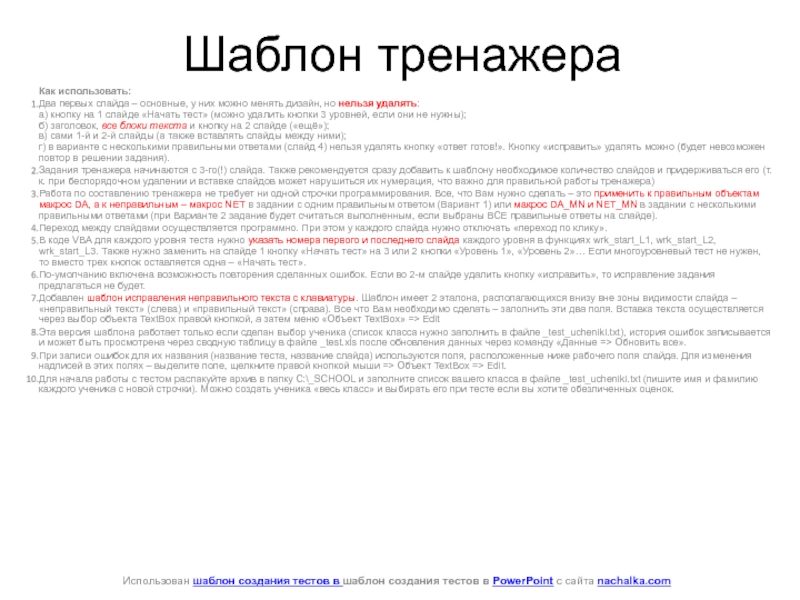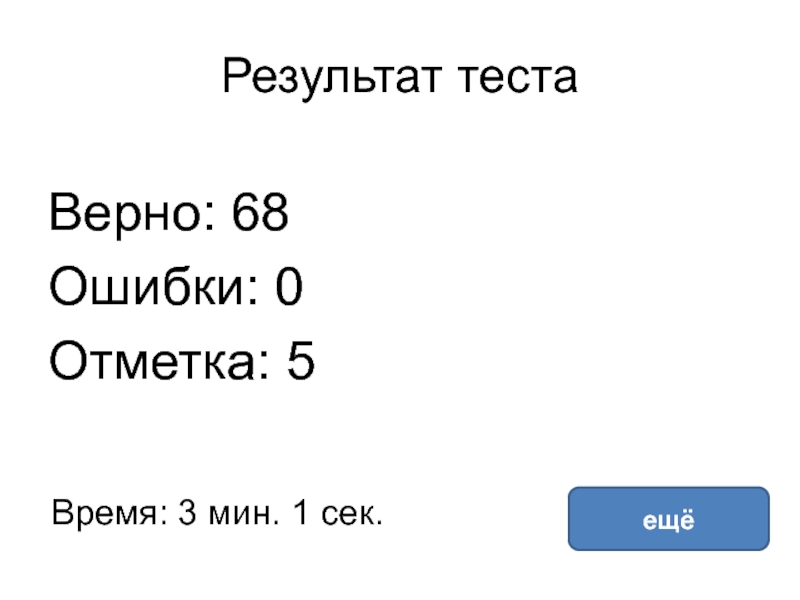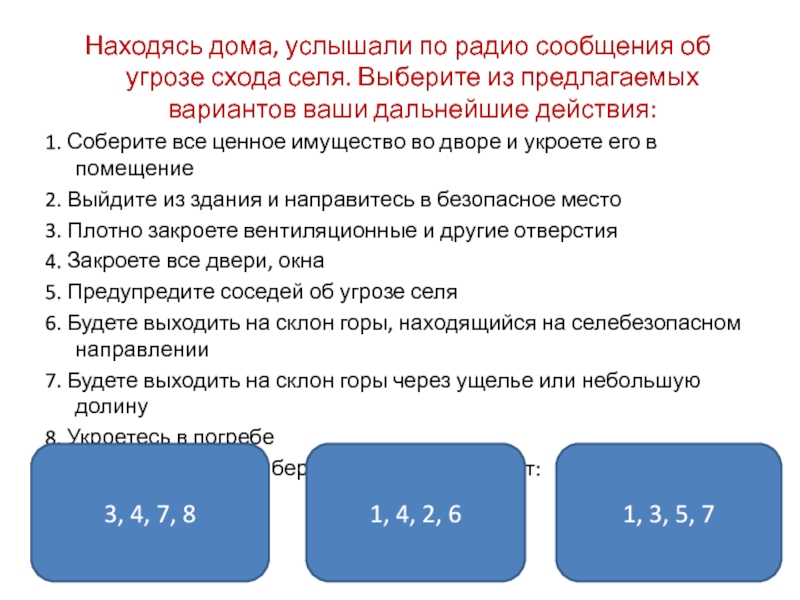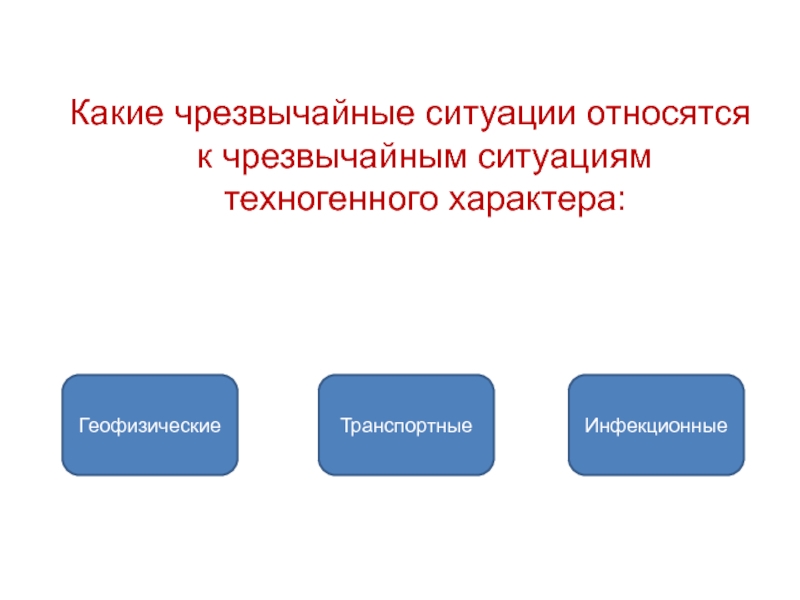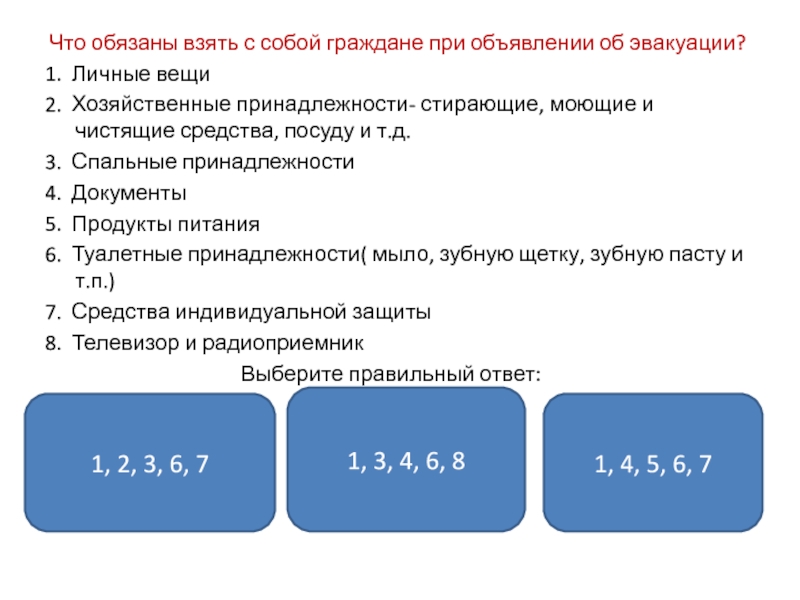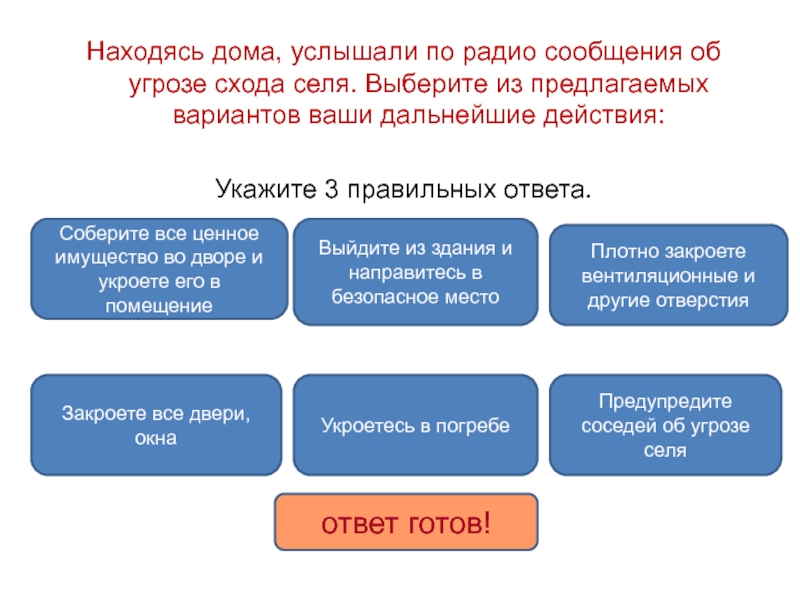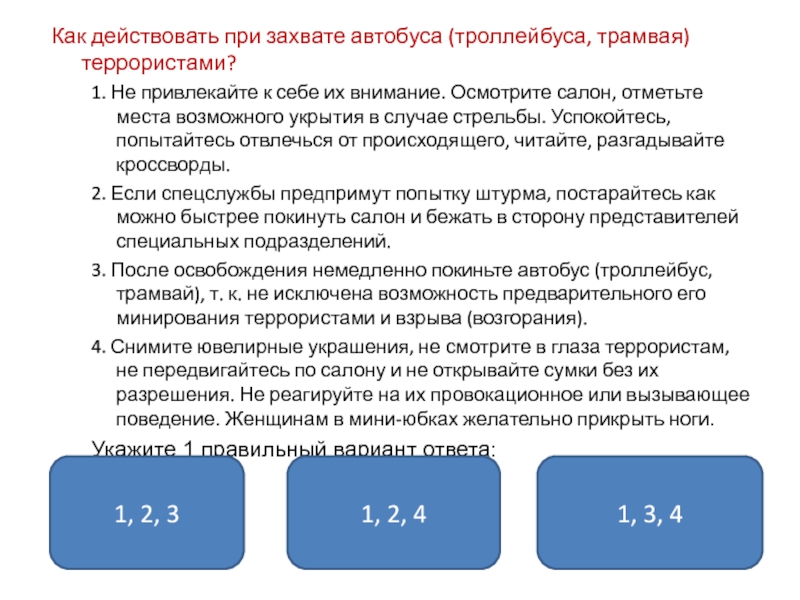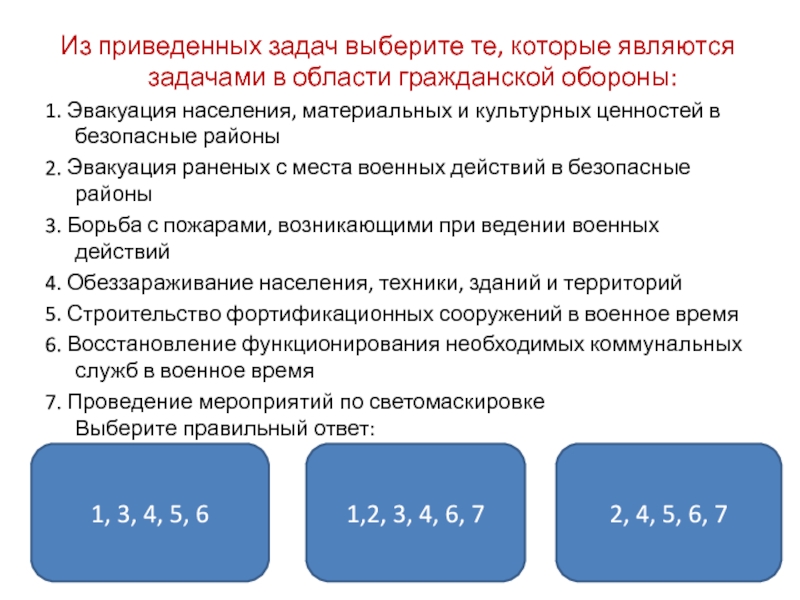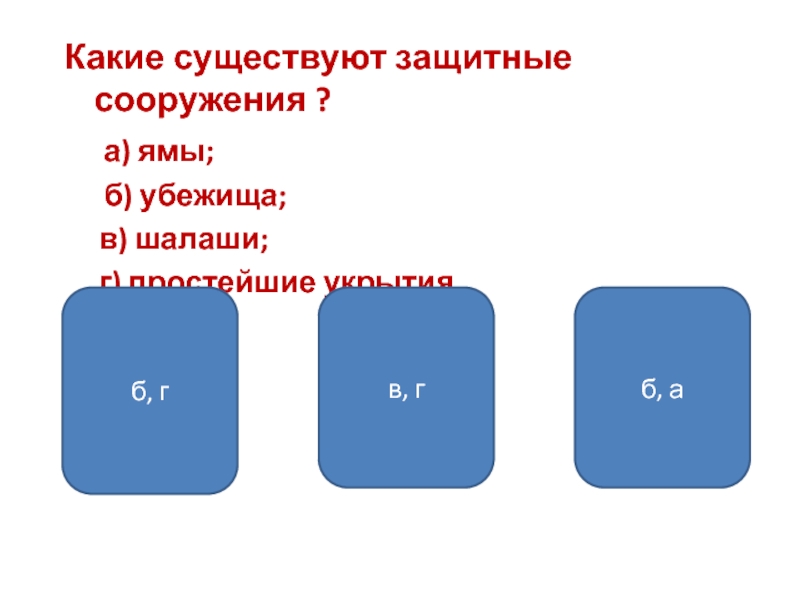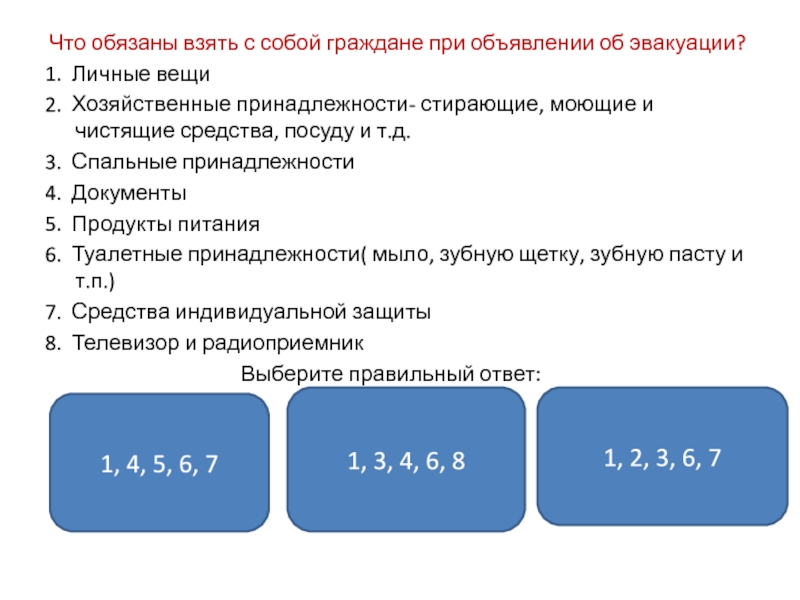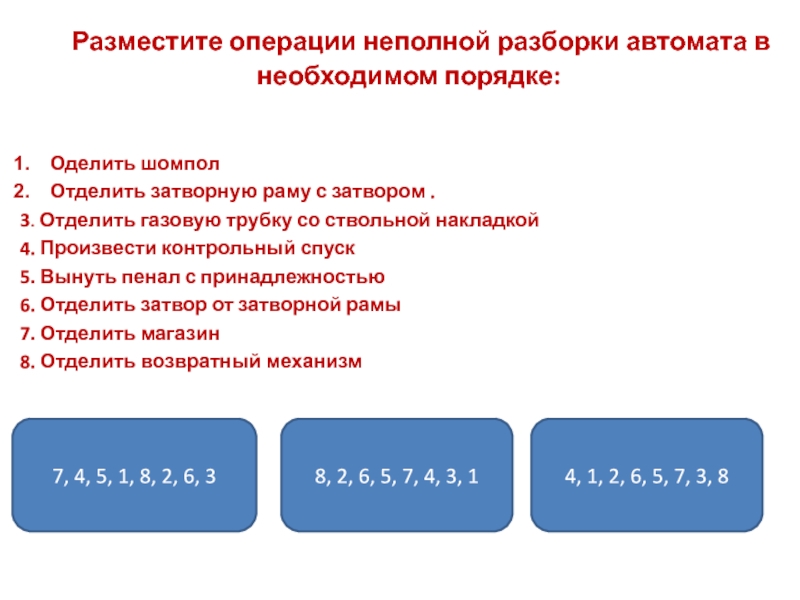Задания тренажера начинаются с 3-го(!) слайда. Также рекомендуется сразу добавить к шаблону необходимое количество слайдов и придерживаться его (т.к. при беспорядочном удалении и вставке слайдов может нарушиться их нумерация, что важно для правильной работы тренажера)
Работа по составлению тренажера не требует ни одной строчки программирования. Все, что Вам нужно сделать – это применить к правильным объектам макрос DA, а к неправильным – макрос NET в задании с одним правильным ответом (Вариант 1) или макрос DA_MN и NET_MN в задании с несколькими правильными ответами (при Варианте 2 задание будет считаться выполненным, если выбраны ВСЕ правильные ответы на слайде).
Переход между слайдами осуществляется программно. При этом у каждого слайда нужно отключать «переход по клику».
В коде VBA для каждого уровня теста нужно указать номера первого и последнего слайда каждого уровня в функциях wrk_start_L1, wrk_start_L2, wrk_start_L3. Также нужно заменить на слайде 1 кнопку «Начать тест» на 3 или 2 кнопки «Уровень 1», «Уровень 2»… Если многоуровневый тест не нужен, то вместо трех кнопок оставляется одна – «Начать тест».
По-умолчанию включена возможность повторения сделанных ошибок. Если во 2-м слайде удалить кнопку «исправить», то исправление задания предлагаться не будет.
Добавлен шаблон исправления неправильного текста с клавиатуры. Шаблон имеет 2 эталона, располагающихся внизу вне зоны видимости слайда – «неправильный текст» (слева) и «правильный текст» (справа). Все что Вам необходимо сделать – заполнить эти два поля. Вставка текста осуществляется через выбор объекта TextBox правой кнопкой, а затем меню «Объект TextBox» => Edit
Эта версия шаблона работает только если сделан выбор ученика (список класса нужно заполнить в файле _test_ucheniki.txt), история ошибок записывается и может быть просмотрена через сводную таблицу в файле _test.xls после обновления данных через команду «Данные => Обновить все».
При записи ошибок для их названия (название теста, название слайда) используются поля, расположенные ниже рабочего поля слайда. Для изменения надписей в этих полях – выделите поле, щелкните правой кнопкой мыши => Объект TextBox => Edit.
Для начала работы с тестом распакуйте архив в папку C:\_SCHOOL и заполните список вашего класса в файле _test_ucheniki.txt (пишите имя и фамилию каждого ученика с новой строчки). Можно создать ученика «весь класс» и выбирать его при тесте если вы хотите обезличенных оценок.
Использован шаблон создания тестов в шаблон создания тестов в PowerPoint с сайта nachalka.com